ዝርዝር ሁኔታ:
- Microsoft Edge ን እንዴት ማስወገድ ወይም ማሰናከል እንደሚቻል
- ማይክሮሶፍት ጠርዙን ሙሉ በሙሉ ማራገፍ ይቻላል?
- የአሳሽ ፋይሎችን አቃፊን በመሰረዝ Microsoft Edge ን ከኮምፒዩተር እንዴት ማስወገድ እንደሚቻል
- Microsoft Powerge በ PowerShell መገልገያ እንዴት ማራገፍ እንደሚቻል
- የሶስተኛ ወገን መተግበሪያዎችን በመጠቀም ጠርዙን እንዴት እንደሚያሰናክሉ
- ከማራገፍ በኋላ ጠርዙን እንዴት እንደሚመልስ

ቪዲዮ: ማይክሮሶፍት ጠርዝ በዊንዶውስ 10 ላይ-እንዴት ሙሉ ለሙሉ ማሰናከል ወይም ማስወገድ እንደሚቻል
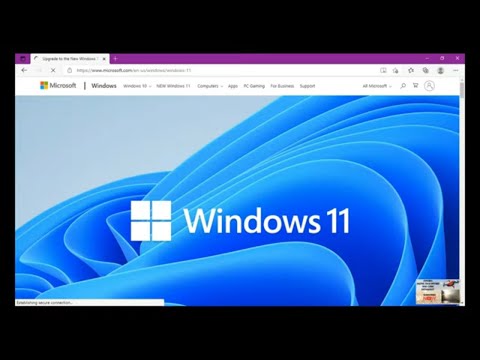
2024 ደራሲ ደራሲ: Bailey Albertson | [email protected]. ለመጨረሻ ጊዜ የተሻሻለው: 2023-12-17 12:54
Microsoft Edge ን እንዴት ማስወገድ ወይም ማሰናከል እንደሚቻል

ማይክሮሶፍት ኤጅ ወደ ዊንዶውስ 10 የገባ እና በ 2015 መደበኛውን የበይነመረብ ኤክስፕሎረር አሳሽን የተካው የማይክሮሶፍት ልማት ነው ፡፡ አዲሱ ፕሮግራም ጎግል ክሮምምን በመጭመቅ የአድማጮቹን ክፍል ለመምረጥ የታሰበ ነበር ፡፡ ግን አልተሳካም እና አሳሹ ለአብዛኛዎቹ ተጠቃሚዎች ሸክም ሆነ ፡፡ ቦታን ለመቆጠብ ፕሮግራሙ በስርዓተ ክወና ውስጥ የተገነባ ስለሆነ እሱን ማስወገድ የተሻለ ነበር ፣ ሆኖም ግን ፣ በጣም ቀላል አይደለም።
ማይክሮሶፍት ጠርዙን ሙሉ በሙሉ ማራገፍ ይቻላል?
የማይክሮሶፍት ጠርዝ ከኮምፒዩተር ብቻ ሳይሆን በቀላሉ “ገለልተኛ” ሊሆንም ይችላል። ተጠቃሚው በአሁኑ ጊዜ በቀላሉ አሳሽ የማይፈልግ ከሆነ እና ለወደፊቱ ሊፈልግ ይችላል ከሆነ የማይክሮሶፍት አሳሽ ተሰናክሏል ፡፡ ይህ በእጅ ወይም ልዩ የሶስተኛ ወገን ሶፍትዌሮችን በመጠቀም ሊከናወን ይችላል። በእርግጥ እንዲህ ዓይነቱን ፕሮግራም ከቢል ጌትስ መጠበቅ የማይቻል ይሆናል ፡፡
እንዲሁም “Edge” ን መሰረዝ ይችላሉ ፣ ለዚህም ከሶስት ዋና ዘዴዎች ውስጥ አንዱን መጠቀም ይችላሉ-
- ፕሮግራሙን በ PowerShell በኩል ማራገፍ;
- አሳሹን ከሶስተኛ ወገን መገልገያዎች ጋር ማስወገድ;
- በስርዓተ ክወና አካባቢ ውስጥ የፕሮግራሙን አቃፊ በማጥፋት አረመኔያዊ ዘዴ።
አሳሹን ከመሰረዝዎ በፊት አንድ ቀላል ክዋኔ ማከናወን ተገቢ ነው አሳሹን ከራም ያውርዱት ፡፡ አለበለዚያ ሲስተሙ በጥቅም ላይ ያሉ ፋይሎችን እንዲሰርዙ አይፈቅድልዎትም። ይህንን ለማድረግ የተግባር አቀናባሪ ፕሮግራሙን ይክፈቱ እና በዝርዝሮች ትር ውስጥ MicrosoftEdge ን በስማቸው ውስጥ ያሉትን ሁሉንም ተግባራት ያስወግዱ ፡፡

በ “ዝርዝሮች” ትር ውስጥ ሁሉንም የአሳሽ ሂደቶች ያሰናክሉ
የአሳሽ ፋይሎችን አቃፊን በመሰረዝ Microsoft Edge ን ከኮምፒዩተር እንዴት ማስወገድ እንደሚቻል
የ "Edge" አሳሹን ለማስወገድ በጣም ቀላሉ እና በጣም አስተማማኝው መንገድ ማውጫውን ከፕሮግራሙ ጋር መሰረዝ ነው።
-
የ C: / Windows / SystemApps ማውጫውን ከማንኛውም የፋይል አቀናባሪ ጋር ይክፈቱ።

የዊንዶውስ 10 ትግበራዎች አቃፊን እንዴት እንደሚከፍት ከአድራሻው C: / Windows / SystemApps ጋር ያለው ማውጫ ዊንዶውስ 10 ትግበራዎች ያላቸውን ሁሉንም አቃፊዎች ይersል
-
በመቀጠልም ሁለት ማውጫዎችን ይምረጡ ፣ በእነሱ ስም ማይክሮሶፍት ኤግድ መስመሮች አሉ እና የ Shift + Delete የቁልፍ ጥምርን ይጫኑ እና የመረጃ ጥፋትን ያረጋግጡ።

የ Microsoft Edge አሳሽን በክፍል ማውጫ ውስጥ እንዴት ማራገፍ እንደሚቻል የአሳሽ አቃፊዎችን ይምረጡ እና ከኮምፒውተሩ ላይ ይሰር deleteቸው
በማራገፉ ሂደት ውስጥ አንድ ስህተት ከተከሰተ ፒሲውን እንደገና ያስጀምሩ ፣ ራም ከአሳሹ ሂደቶች እንደገና ያፅዱ እና ስረዛውን ይድገሙት።
Microsoft Powerge በ PowerShell መገልገያ እንዴት ማራገፍ እንደሚቻል
የዊንዶውስ 10 ዴቭ ቡድን የ Edge Browser ን ለማራገፍ የሚመክርበት ብቸኛው መንገድ ፕሮግራሙን በ PowerShell በኩል ማራገፍ ነው ፡፡ አዲሱ ተርሚናል የትእዛዝ መስመር ኮንሶልን ቀስ በቀስ ይተካዋል ፣ ግን ይህ ሂደት ለዓመታት የታቀደ ነው ፡፡
በ PowerShell አማካኝነት በተናጠል የዊንዶውስ 10 ባህሪያትን ፣ የመደብር መተግበሪያዎችን እና ሌሎችንም ማስተዳደር ይችላሉ ፡፡
-
በ “ጀምር” ምናሌ ውስጥ የዊንዶውስ ፓወር heል አቃፊን እናገኛለን ፣ ከዚያ በተመሳሳይ ስም ፋይል አውድ ምናሌ በኩል ቅርፊቱን እንደ አስተዳዳሪ እንጀምራለን ፡፡

PowerShell ን እንደ አስተዳዳሪ እንዴት ማሄድ እንደሚቻል በ “ጀምር” ምናሌ በኩል አስተዳዳሪውን ወክለው PowerShell ን ያሂዱ
-
የ Get-AppxPackage ትዕዛዙን ወደ ተርሚናል ውስጥ እንጽፋለን እና Enter ቁልፍን ተጫን ፡፡

ሁሉንም የዊንዶውስ 10 መተግበሪያዎች እንዴት ማውጣት እንደሚቻል የ Get-AppxPackage ትዕዛዙን ወደ ተርሚናል ውስጥ እንጽፋለን እና Enter ቁልፍን ተጫን
-
ከሚታዩ ፕሮግራሞች ዝርዝር ውስጥ Microsoft. MicrosoftEdge ን ይፈልጉ ፣ ከዚያ የፓኬጅ ሙሉ ስም ስም እሴት ይቅዱ።

የ Edge አሳሹን ሙሉ ስም እንዴት መፈለግ እንደሚቻል የፓኬጅ ሙሉ ስም ስም እሴት ይቅዱ
-
ሙሉውን የአሳሽ ስም ወደ አዲስ ትዕዛዝ እና በ Get-AppxPackage አይነታ በመጀመሪያ እና | ይቅዱ በመስመሩ መጨረሻ ላይ አስወግድ- AppxPackage እና ትዕዛዙን ወደ ተግባር ያሂዱ።

Microsoft Edge ን ለማራገፍ ትዕዛዝ እንዴት እንደሚፈጠር በአሳሹ ሙሉ ስም በመታገዝ እሱን ለማስወገድ ትእዛዝ እናመነጫለን
አሳሹን ለማስወገድ የመጨረሻው ትዕዛዝ እንደሚከተለው ይሆናል-Get-AppxPackage Microsoft. MicrosoftEdge_44.17763.1.0_neutral_8wekyb3d8bbwe | አስወግድ- AppxPackage ፣ ሆኖም ትዕዛዙ የአሳሹን ስሪት ይይዛል ፣ ስለሆነም የቁጥሩ አካል ገጽታ የተለየ ይሆናል። ለዚያም ነው አጠቃላይ የማስወገጃ ዘዴው የሚታየው።
የሶስተኛ ወገን መተግበሪያዎችን በመጠቀም ጠርዙን እንዴት እንደሚያሰናክሉ
የዊንዶውስ አካላትን የማስወገድ መደበኛ ስልቶች በአጽናፈ ሰማይ ውስጥ ብቻ የ OS ክፍሎችን ማዛባት የሚችሉ አይደሉም ፡፡ የሶስተኛ ወገን መተግበሪያዎች እንዲሁ አላስፈላጊ አሳሽዎን ሊያስወግዱዎት ይችላሉ ፡፡ ቀናተኛ ገንቢዎች አሳሹን ለማገድ በጣም ብልህ መንገድ ፈለጉ ፡፡ እንደሚከተለው ይሠራል-በቀላል በይነገጽ እና በሁለት አዝራሮች ብቻ ትንሽ ስክሪፕትን ማሄድ ያስፈልግዎታል ፡፡
አሳሽን ማገድ ጥቂት ጠቅታዎችን ብቻ ይወስዳል።
- የ Edge Blocker መገልገያውን ከኦፊሴላዊው ድር ጣቢያ ያውርዱ።
-
ፕሮግራሙን ያሂዱ ፣ ከዚያ በይነገጹ ውስጥ ለአሳሽ ማገጃው አግድ የሚለውን ቁልፍ ይጫኑ እና ለመሰረዝ እገዳውን ይጫኑ።

Edge እንዳይሰራ እንዴት ማገድ እንደሚቻል የ Microsoft Edge አሳሹን ለማገድ የ Edge Blocker መገልገያውን በመጠቀም
ከማራገፍ በኋላ ጠርዙን እንዴት እንደሚመልስ
ከተሰረዘ በኋላ ወይም በዲስክ ስህተት ምክንያት አሳሽን መልሶ ማግኘት በ ‹PowerShell› ውስጥ ነው የሚሰራው ፣ እሱን ለመሰረዝ ብቸኛው ትክክለኛ መንገድ እንደ ሆነ ፡፡
- ከላይ በምሳሌው ላይ እንደሚታየው ተርሚናል ይክፈቱ ፡፡
-
ጥያቄውን አስገባ- AppXPackage -AllUsers -Name Microsoft. MicrosoftEdge | ፊትለፊት {Add-AppxPackage -DisableDevelopmentMode -Register "$ ($ _. InstallLocation) / AppXManifest.xml" -Verbose} እና Enter ን ይጫኑ።

ከማራገፍ በኋላ የማይክሮሶፍት ጠርዝ አሳሽ እንዴት እንደሚጫን የአሳሽ መልሶ ማግኛ ሂደቱን እንጀምራለን እና እስኪጠናቀቅ ድረስ እንጠብቃለን
ቪዲዮ-የጠርዝ አሳሽ ጭነት እንዴት እንደሚሠራ
ማይክሮሶፍት ጠርዙን በዊንዶውስ 10 ላይ ማስወገድ በጣም ቀላል ነው። ይህ በበርካታ ዋና መንገዶች ሊከናወን ይችላል ፡፡ በተመሳሳይ ጊዜ አሳሹን ወደነበረበት መመለስ እንዲሁ በዊንዶውስ ውስጥ ችግር አይደለም ፡፡
የሚመከር:
በዊንዶውስ 10 ውስጥ መላ ፍለጋ እና ስህተቶችን ማስተካከል

በዊንዶውስ 10. ውስጥ ያሉትን ስህተቶች በትክክል እንዴት ለይቶ ማወቅ (ኦፕሬቲንግ ሲስተም) ጤናን ለመመርመር መደበኛ ዘዴዎች እና ተጨማሪ መገልገያዎች
ድመት ወይም ድመት ለብዙ ቀናት ውሃ አይበሉም ወይም አይጠጡም (3 ወይም ከዚያ በላይ)-ለመብላት እና ለመጠጣት ፈቃደኛ ያልሆኑ ምክንያቶች ፣ ድመቷ ቢሰቃይ ምን ማድረግ እንዳለበት

የምግብ እና የውሃ እምቢታ ምን ያህል አደገኛ ነው ፡፡ በድመቶች ውስጥ ተመሳሳይ ምልክቶችን ሊያስከትሉ የሚችሉ የትኞቹ በሽታዎች ናቸው? እንስሳው ካልበላ ወይም ካልጠጣ ምን ማድረግ አለበት
ለምን በዊንዶውስ 10 ላይ የመነሻ ቁልፍ አይሰራም እና ዋናው ምናሌ አይከፈትም

በዊንዶውስ 10 ላይ በ “ጀምር” ምናሌ ውስጥ በጣም የተለመዱት ችግሮች ፡፡የመልክት ምክንያቶች ፡፡ መፍትሄዎች-ሁለንተናዊ እና ለተወሰኑ ጉዳዮች
አዶዎች በዊንዶውስ 10 ላይ ብልጭ ድርግም ካሉ ወይም ከጠፉ ምን ማድረግ አለብን - በዴስክቶፕ አዶዎች ሥራ ውስጥ ችግሮችን እንፈታለን

በዊንዶውስ ላይ ለዴስክቶፕ አዶዎች / አቋራጮች የሚገኙ ቅንጅቶች 10. በአዶዎች አሠራር ውስጥ ያሉ ችግሮች እና እነሱን እንዴት መፍታት እንደሚቻል
ስህተት 633 (ሞደም ጥቅም ላይ የዋለ ወይም አልተዋቀረም) በዊንዶውስ 10 ላይ-መንስኤዎች እና መፍትሄዎች

ስህተት 633 በምን ምክንያቶች ሊከሰቱ ይችላሉ-ከቀላል ውድቀት ፈጣሪዎች ዝመናን ለመጫን ፡፡ የግንኙነት ችግርን በፍጥነት እንዴት እንደሚፈታ
